Ảnh ngược sáng làm mất đi chi tiết quan trọng, khiến khuôn mặt và phong cảnh trở nên mờ nhạt. Photoshop cung cấp nhiều công cụ như Screen Mode, Layer Mask giúp khôi phục vùng tối và cân bằng ánh sáng hiệu quả.
Ảnh bị tối do ngược sáng có thể chỉnh sửa bằng Screen Mode, Layer Mask trong Photoshop. Cách này giúp khôi phục chi tiết ảnh mà không làm mất đi độ chân thực.
Cách chỉnh sửa ngược sáng bằng Photoshop
Bước 1: Mở file ảnh cần chỉnh sửa. Bấm Ctrl+J để nhân đôi tấm ảnh của bạn lên, chọn chế độ hòa trộn là Screen như hình:
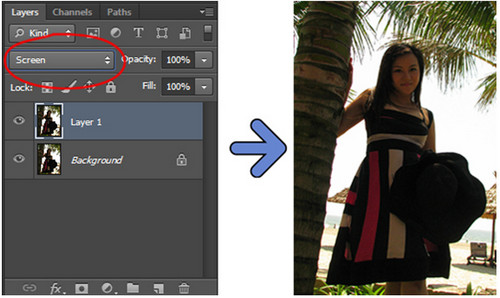
Bước 2: Nếu tấm ảnh vẫn còn tối, bạn tiếp tục bấm Ctrl+J để nhân layer đó lên nhiều lần cho đến khi vừa ý:
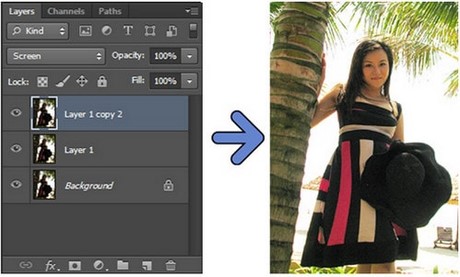
Bước 3: Nhấp vào biểu tượng Mask trên khung layer và dùng công cụ brush loại mềm với màu nền là màu đen, tô lên vùng Background những khu vực bị thừa sáng trên tấm ảnh mà bạn muốn che bớt sáng:

Bước 4: Nếu vẫn chưa vừa ý, bạn có thể đặt Layer Mask cho các layer bên dưới và làm tương tự Bước 3, sau đây là kết quả:

Và đây là kết quả cuối cùng:

https://thuthuat.taimienphi.vn/cach-chinh-sua-nguoc-sang-bang-photoshop-624n.aspx
Sau khi áp dụng các bước sửa ngược sáng bằng Photoshop, ảnh sẽ có độ sáng cân bằng và chi tiết rõ hơn. Nếu sử dụng Photoshop CC 2020, bạn có thể kết hợp Adjustment Layers và Camera Raw để tinh chỉnh ánh sáng hiệu quả hơn.